Voorbeeldgids voor voorspelling van productaanbevelingen (preview)
[Dit artikel maakt deel uit van de voorlopige documentatie en kan nog veranderen.]
Deze gids laat u een compleet voorbeeld van productaanbevelingsvoorspelling zien aan de hand van voorbeeldgegevens. We raden u aan deze voorspelling uit te proberen in een nieuwe omgeving.
Belangrijk
- Dit is een preview-functie.
- Preview-functies zijn niet bedoeld voor productiegebruik en bieden mogelijk beperkte functionaliteit. Deze functies zijn beschikbaar vóór een officiële release zodat klanten vroeg toegang kunnen krijgen en feedback kunnen geven.
Scenario
Contoso is een bedrijf dat hoogwaardige koffie en koffiemachines produceert. Ze verkopen de producten via hun Contoso Coffee-website. Het doel is om te begrijpen welke producten ze moeten aanbevelen aan hun terugkerende klanten. Weten wat klanten waarschijnlijk zullen kopen kan hen helpen marketinginspanningen te besparen door zich op specifieke artikelen te richten.
Vereisten
- Ten minste Machtigingen voor inzenders in Dynamics 365 Customer Insights - Data.
Taak 1 - Gegevens opnemen
Lees de artikelen over gegevensopname en verbinding met een Power Query-gegevensbron. Bij de volgende informatie wordt ervan uitgegaan dat u vertrouwd bent met opnemen van gegevens in het algemeen.
Klantgegevens opnemen van het e-commerceplatform
Maak een Power Query-gegevensbron met de naam eCommerce en selecteer de connector Tekst/CSV.
Voer de URL in voor eCommerce-contacten in: https://aka.ms/ciadclasscontacts.
Selecteer tijdens het bewerken van de gegevens de optie Transformeren en vervolgens Eerste rij als kolomkoppen gebruiken.
Werk het gegevenstype voor de onderstaande kolommen bij:
- DateOfBirth: datum
- CreatedOn: datum/tijd/zone
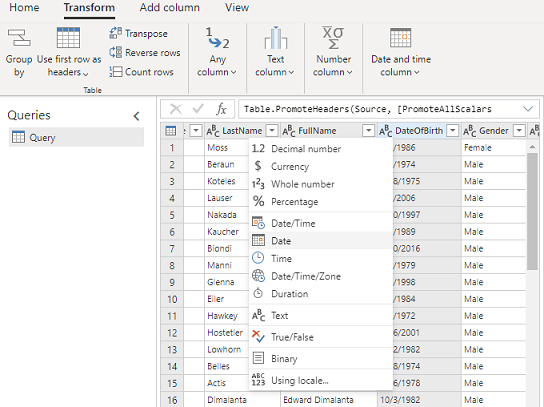
Wijzig in het veld Naam in het rechterdeelvenster uw gegevensbron in eCommerceContacts.
De gegevensbron opslaan.
Online aankoopgegevens opnemen
Voeg nog een gegevensset toe aan dezelfde eCommerce-gegevensbron. Kies opnieuw de connector Tekst/CSV.
Voer de URL in voor de gegevens voor online aankopen: https://aka.ms/ciadclassonline.
Selecteer tijdens het bewerken van de gegevens de optie Transformeren en vervolgens Eerste rij als kolomkoppen gebruiken.
Werk het gegevenstype voor de onderstaande kolommen bij:
- PurchasedOn: datum/tijd
- TotalPrice: valuta
Wijzig in het veld Naam in het deelvenster aan de zijkant uw gegevensbron van Query in eCommercePurchases.
De gegevensbron opslaan.
Klantgegevens opnemen uit het loyaliteitsschema
Maak een gegevensbron met de naam LoyaltyScheme en selecteer de connector Tekst/CSV.
Voer de URL voor loyale klanten in: https://aka.ms/ciadclasscustomerloyalty.
Selecteer tijdens het bewerken van de gegevens de optie Transformeren en vervolgens Eerste rij als kolomkoppen gebruiken.
Werk het gegevenstype voor de onderstaande kolommen bij:
- DateOfBirth: datum
- RewardsPoints: geheel getal
- CreatedOn: datum/tijd
Wijzig in het veld Naam in het rechterdeelvenster uw gegevensbron in loyCustomers.
De gegevensbron opslaan.
Taak 2 - Gegevensharmonisatie
Bekijk het artikel over gegevensharmonisatie. In de volgende informatie wordt ervan uitgegaan dat u vertrouwd bent met harmoniseren van gegevens in het algemeen.
Nadat u de gegevens hebt opgenomen, begint u met het gegevensharmonisatieproces om een geharmoniseerd klantprofiel te maken. Zie Gegevensharmonisatie voor meer informatie.
De klantgegevens beschrijven die moeten worden geharmoniseerd
Na het opnemen van de gegevens, wijst u contacten uit eCommerce en Loyaliteitsgegevens toe aan veelgebruikte gegevenstypen. Ga naar Gegevens>Harmoniseren.
Selecteer de tabellen die het klantprofiel vertegenwoordigen: eCommerceContacts en loyCustomers.
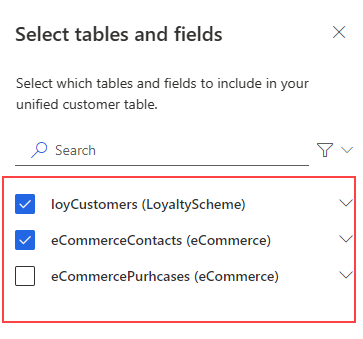
Selecteer ContactId als de primaire sleutel voor eCommerceContacts en LoyaltyID als de primaire sleutel voor loyCustomers.
Selecteer Volgende. Sla dubbele records over en selecteer Volgende.
Overeenkomstregels definiëren
Kies eCommerceContacts : eCommerce als de primaire tabel en neem alle records erin op.
Kies loyCustomers: LoyaltyScheme en neem alle records erin op.
Een regel toevoegen:
- Selecteer FullName voor zowel eCommerceContacts als loyCustomers.
- Selecteer Type (telefoon, naam, adres, ...) voor Normaliseren.
- Stel Precisieniveau: Basic en Waarde: Hoog in.
Voeg een tweede voorwaarde toe voor het e-mailadres:
- Selecteer Email voor zowel eCommerceContacts als loyCustomers.
- Laat Normaliseren leeg.
- Stel Precisieniveau: Basic en Waarde: Hoog in.
- Voer FullName, Email in voor de naam.
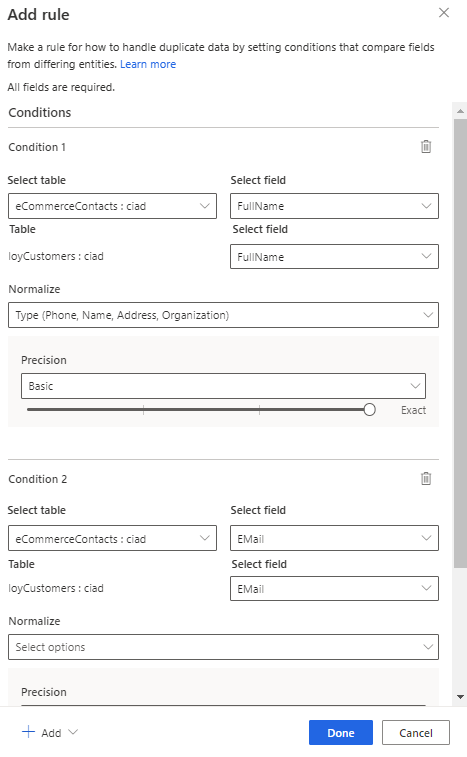
Selecteer Gereed.
Selecteer Volgende.
Geharmoniseerde gegevens weergeven
Wijzig de naam van ContactId voor de tabel loyCustomers in ContactIdLOYALTY om deze te onderscheiden van de andere opgenomen id's.
Selecteer Volgende om het te bekijken en selecteer vervolgens Klantprofielen maken.
Taak 3 - Activiteit voor transactiegeschiedenis maken
Bekijk het artikel over klantactiviteiten. In de volgende informatie wordt ervan uitgegaan dat u vertrouwd bent met het maken van activiteiten in het algemeen.
Maak een activiteit met de tabel eCommercePurchases:eCommerce.
Selecteer SalesOrderLine voor het Activiteitstype en PurchaseId voor de Primaire sleutel.
Voer de volgende gegevens in voor de activiteit:
- Naam activiteit: eCommercePurchases
- TimeStamp: PurchasedOn
- EventActivity: TotalPrice
- Orderregel-id: PurchaseId
- Orderdatum: PurchasedOn
- Bedrag: TotalPrice
Maak een relatie tussen eCommercePurchases:eCommerce en eCommerceContacts:eCommerce met ContactID als refererende sleutel om de twee tabellen te verbinden.
Controleer uw wijzigingen en selecteer vervolgens Activiteiten maken.
Taak 4 - Voorspelling van productaanbevelingen configureren
Als de geharmoniseerde klantprofielen beschikbaar zijn en de activiteit is gemaakt, voert u de voorspelling van de productaanbeveling uit.
Ga naar Inzichten>Voorspellingen.
Selecteer op het tabblad Maken de optie Model gebruiken op de tegel Productaanbevelingen (preview).
Selecteer Aan de slag.
Geef het model de naam OOB productaanbevelingsmodel voorspelling en de uitvoertabel OOBproductRecommendationModelPrediction.
Selecteer Volgende.
Modelvoorkeuren definiëren:
- Aantal producten: 5 om te definiëren hoeveel producten u uw klanten wilt aanbevelen.
- Verwachte herhaalde aankopen: Ja als u eerder gekochte producten in de aanbeveling wilt opnemen.
- Terugkijkvenster:365 dagen om te bepalen hoe ver het model terugkijkt voordat het een product opnieuw aanbeveelt.
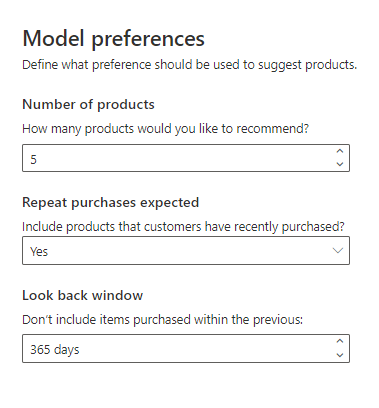
Selecteer Volgende.
Selecteer in de stap Aankoopgeschiedenis toevoegen de optie Gegevens toevoegen.
Selecteer SalesOrderLine en de tabel eCommercePurchases en selecteer Volgende. De vereiste gegevens worden automatisch ingevuld vanuit de activiteit. Selecteer Opslaan en daarna Volgende.
Sla de stappen Productgegevens toevoegen en Productfilters over omdat we geen productgegevens hebben.
Selecteer in de stap Gegevensupdates de optie Maandelijks voor het modelschema.
Selecteer Volgende.
Selecteer nadat u alle details hebt nagekeken Opslaan en uitvoeren.
Taak 5 - Bekijk modelresultaten en uitleg
Laat het model de training en score van de gegevens voltooien. Bekijk de uitleg van het productaanbevelingsmodel bekijken.
Taak 6 - Maak een segment met veel gekochte producten
Als u het model uitvoert, wordt er een nieuwe tabel gemaakt, die wordt vermeld in Gegevens>Tabellen. U kunt een nieuw segment maken op basis van de tabel die door het model is gemaakt.
Selecteer op de resultatenpagina de optie Segment maken.
Maak een regel met behulp van de tabel OOBProductRecommendationModelPrediction en definieer het segment:
- Veld: ProductID
- Waarde: selecteer de drie beste product-id's
Selecteer Opslaan en Uitvoeren voor het segment.
U hebt nu een segment dat dynamisch wordt bijgewerkt en dat de klanten identificeert die mogelijk geïnteresseerd zijn om de vijf meest aanbevolen producten te kopen. Zie Segmenten maken en beheren voor meer informatie.
Tip
U kunt ook een segment maken voor een voorspellingsmodel vanaf de pagina Inzichten>Segmenten door Nieuw te selecteren en Maken van>Inzichten. Zie Een nieuw segment maken met snelle segmenten voor meer informatie.